2018年6月、Roku TVは、Roku TVにAmazon Musicを導入する本格的な大型アップデートを実施しました。Roku StoreからAmazon Musicアプリをダウンロードすると、Amazon Musicの契約者はRoku TVでAmazon Musicのアカウントに簡単にサインインして、Amazon Musicを聴くことができるようになります。
ここで、Amazon Musicに加入していない場合はどうするのか、という疑問が生じます。Amazon Musicを契約していない場合でも、これらの楽曲を聴くことができるのでしょうか?または、サブスクリプションをキャンセルしたが、まだRokuでAmazon Musicを楽しみたいとき、どうすればよいですか?この記事では、サブスクリプションの有無にかかわらず、RokuでAmazon Musicを聴くための3つの方法を紹介します。
ここで、Amazon Musicに加入していない場合はどうするのか、という疑問が生じます。Amazon Musicを契約していない場合でも、これらの楽曲を聴くことができるのでしょうか?または、サブスクリプションをキャンセルしたが、まだRokuでAmazon Musicを楽しみたいとき、どうすればよいですか?この記事では、サブスクリプションの有無にかかわらず、RokuでAmazon Musicを聴くための3つの方法を紹介します。
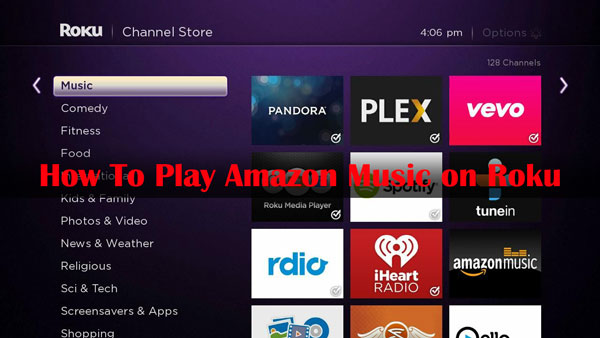
第1部分 Amazon Music Rokuアプリの使用方法
準備発言にもあったように、火ノ丸のRokuチャンネルがRoku TVにAmazon Musicサービスを導入したことで、RokuでAmazon Musicをストリーミングすることがよりダイレクトにできるようになった。ただし、この便利なサービスを利用するには、Amazon Prime MusicまたはAmazon Music Unlimitedに加入している必要があります。Amazon Music PrimeまたはUnlimitedのアカウントをお持ちの場合は、以下の手順でAamzon Music Rokuアプリをインストールすれば、手間なくRoku TVで音楽再生が可能です。
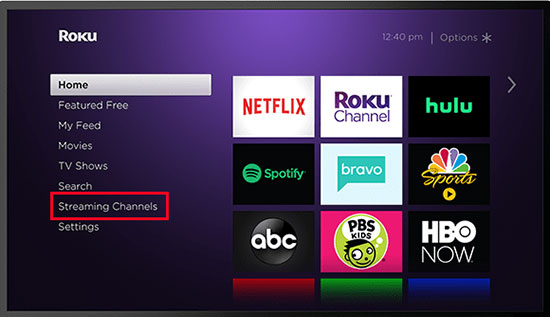
ステップ 1. まず始めに、Rokuをテレビに接続し、開いてください。
ステップ 2. Roku TVのホーム画面で、「ストリーミングチャンネル」 > 「チャンネルを検索」 > 「Amazon Music」と入力して検索します。
ステップ 3. 検索結果のリストから、Amazon Musicアプリを選択してそのページを開き、「チャンネルを追加」オプションをタッチして、Amazon MusicアプリをRoku TVに追加します。
ステップ 4. 次に、パソコンまたはスマートフォンでamazon.com/codeにアクセスし、Amazon PrimeまたはUnlimitedのアカウントにログインします。
ステップ 5. ログイン後、画面にコードが表示されます。コードをコピーして、Amazon Music Rokuアプリに入力します。
ステップ 6. Amazon Music Rokuアプリにコードを入力すると、Amazon Musicライブラリとパーソナライズされたおすすめが自動的に同期され、Amazon Music Rokuアプリで利用できるようになります。
ステップ 7. これで、Amazon MusicをRokuで問題なく聴くことができます。
第2部分 プレミアムなしでAmazon MusicをRokuに取り込む方法
上記の方法 - Roku Amazon MusicアプリはAmazon Music PrimeとUnlimitedの加入者にしかもたらされません。Amazon Musicの無料ユーザーはこの便利な利便性を享受する権利がありません。その場合でも、絶望しないでください。簡単で効果的なツール - AudFree Amazon Music Downloaderは、好意を行うためにここで提案されています。
Amazon Musicのすべてのプランと協力し、AudFree Amazon Music Converterは、あなたがプレミアム加入者であるかどうかにかかわらず、ロスレス品質でAmazonから音楽をダウンロードするために使用することができます。5倍速で動作し、Amazon MusicをMP3、M4A、M4B、FLAC、AACなどの通常のオーディオフォーマットに変換し、少しの時間を寄付することを目的としています。
無損失ダウンロードと高速変換技術以外に、AudFree Amazon Musicソフトウェアは出力で見事に動作しています。このソフトを利用して、出力形式を柔軟に設定できるだけでなく、ビットレート、サンプルレートなどの出力パラメータをニーズに応じてカスタマイズすることができます。AudFreeでダウンロードしたAmazon Musicの曲はローカルに永久保存され、Roku TVやその他のデバイスでオフラインで使用することができます。
- ステップ 1AudFreeでAmazonアカウントにアクセスする

- もちろん、最初のステップは、AudFree Amazon Music Converterをパソコンにダウンロードし、インストールすることです。インストールが完了した後、ダブルクリックして実行します。メインインタフェースの右上に、「サインイン」オプションがあります。それをクリックして、Amazonアカウントにログインしてください。
- Step 2Rokuの出力形式を指定する

- その後、マウスを右上の「メニュー」オプション(三本線のアイコン)にドラッグして、プルダウンリストから「環境設定」を選択してください。次に、「変換」パネルを開いて、出力形式を設定し、Rokuシステムに基づいて出力パラメータをカスタマイズし、出力パスを変更することなどを行ってください。設定後、「OK」をクリックして、個人設定を保存してください。
- Step 3Amazon MusicをAudFreeにアップロードする

Amazon Musicを読み込む前に、AudFree Amazon Music ConverterはAmazon Musicのプレイリストとアルバムしか受け付けないことに注意する必要があります。Amazon MusicのトラックをAudFreeで変換する必要がある場合、すべてのお気に入りのトラックを新しいプレイリストに追加して、「+」アイコンを押してアップロードするプレイリストを開いてください。
または、直接Amazon Musicライブラリでプレイリストを検索し、同じ方法でインポートするために好きなものを選択することができます。その後、上の図のように変換したいものを自由にピックアップしてください。
- Step 4Roku用のAmazon Musicをダウンロードする

- ここで、「変換」をタップして、変換プロセスを有効にします。AudFree Amazon Music ConverterはAmazon Musicを5倍速で変換し、ローカルにダウンロードします。ダウンロードした後、赤い数字で表示される「変換済み」ボタンを押すと、変換されたAmazon Musicのトラックが表示されます。すべての音楽トラックには「ファイルの場所を開く」という検索アイコンがあります。このアイコンをクリックすると、ダウンロードしたAmazon Musicの曲をパソコンで見つけることができます。
- Step 5Amazon MusicをRokuで再生する
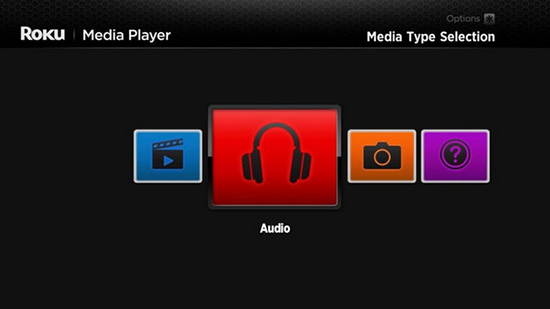
- Roku TVでAmazon Musicをストリーミングするには、USBスティックをコンピュータに接続し、変換されたAmazon MusicをUSBに転送してください。その後、そのUSBスティックをスマートテレビに差し込み、Roku Media Playerを開いて、「オーディオ」ボタンをクリックしてファイルにアクセスします。メニューからUSBデバイスを選択し、Roku上のAmazon Musicファイルを検索し、Roku TVで希望の音楽をオフラインで再生し始めます。
第3部分 Roku TVでAmazon Musicを取得する方法
AudFree Audio Captureは、WindowsとMacで利用可能なAmazon Musicダウンロードのためのもう一つの専門的で使いやすいツールです。コンピュータのバックグラウンドで再生されているあらゆるサウンドを100%の品質保持でキャプチャし、編集するエキスパートです。これらの機能をすべて実行できるツールはほんの一握りで、AudFree Audio Recorderはそのうちの一つです。Amazon Musicを含む、ほぼすべてのアプリケーションから音を録音することができます。
高度で革新的なオーディオ録音技術を採用したこのスマートな音楽キャプチャプログラムは、ウェブブラウザだけでなくアプリからもAmazon Musicをキャプチャすることが可能です。Amazon Prime Music、Amazon UnlimitedとHD音楽をMP3、FLAC、WAVなどにキャプチャするために使用することができ、それはインターネット上で利用可能な本当に驚くべき、インテリジェントなツールになります。その後、ユーザーはサブスクリプションが切れた後でも、Amazon Musicを永遠に保持し、RokuデバイスでAmazon Musicを自由に再生することができます。
AudFree Amazon Music Recorder
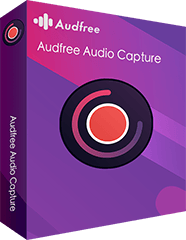
- Amazon Musicから楽曲をロスレスでダウンロードできる。
- Amazon Prime MusicをRoku TVで簡単に再生できます。
- Amazon Musicの楽曲をMP3, AACなどにダウンロード可能。
- タイトル、ジャンル、アルバムアートなどのID3タグ情報はすべて保持されます。
以下は、Roku TVでAmazon Musicを転送する方法についての完全なガイドです。
まず、AudFree Amazon Music Downloaderがパソコンにインストールされていることを確認してください。AudFree Amazon Music DownloadeはMacとWindowsの両ユーザーに無料体験版を提供し、フルバージョンのロックを解除する前に機能をテストすることができますので、注意してください。これで、Amazon Musicから音楽を取り込み始めることができます。
- ステップ 1AudFreeにAmazon Musicアプリを追加する
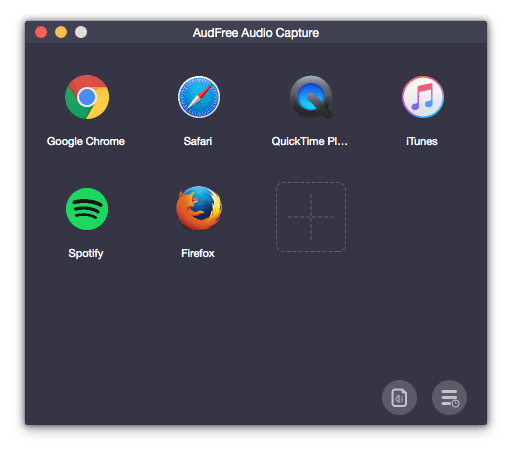
- AudFree Softwareを起動すると、メインインターフェイスが表示され、コンピュータで既に利用可能なサポートプログラムが自動的に表示されます。ここで、Amazon Musicアプリ、またはAmazon Musicウェブプレイヤーに入るために使用するブラウザがすでにリストにあることを確認します。そうでない場合は、プラスボタンをクリックし、手動でプログラムを探してください。
- ステップ 2Rokuの出力パラメータを設定する
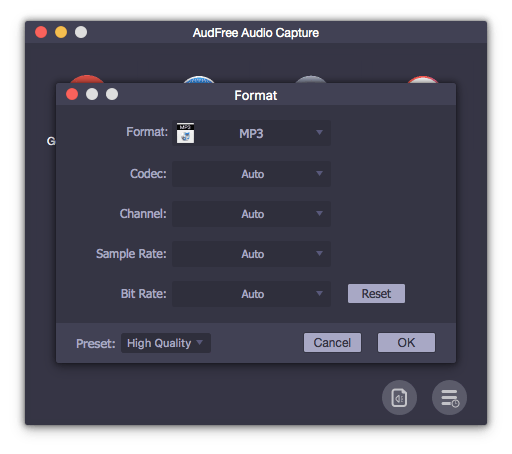
- ダウンロードを開始する前に、Amazon Musicのオーディオフォーマットを選択することができます。Roku TVはAAC 、MP3、WMA、WAV、FLACなどのオーディオファイルをサポートしていますので、ここに記載されている出力形式を一つ選択することができます。また、オーディオアイコンをクリックして開くことができる設定には、他の多くの形式があります。また、ビットレート、サンプルレート、オーディオコーデックをカスタマイズすることができます。
- ステップ 3Amazon Musicの楽曲を取り込む
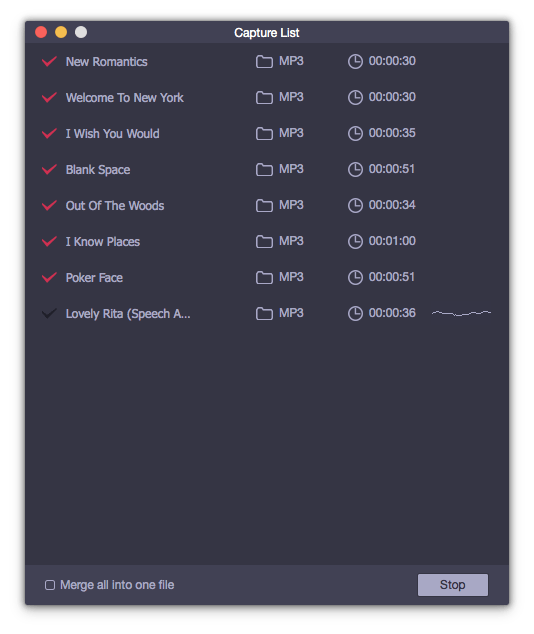
Amazon Musicから音楽を聴くために使用するプログラムまたはWebブラウザを選択します。Amazon Musicを開いた後、ダウンロードしたい音楽を開始します。
Amazon Primeで音楽を開始すると、画面上に録音ウィンドウが表示されます。これでAmazon Musicのダウンロードが開始され、プレイリストの全曲をノンストップで再生しても、AudFreeは自動的に独立した音楽に音を分割してくれます。
- ステップ 4Roku TVでAmazon Musicをストリーミング再生する
ダウンロードを終了するには、2つの異なる方法があります。
1)ウェブブラウザまたはAmazon Musicアプリケーションを終了するだけです。
2)Prime Musicの曲の再生を停止し、保存ボタンをクリックして、ダウンロードした音楽ファイルをローカルに保存します。
ここで、ローカルのAmazon MusicファイルをUSBドライブに転送し、USBをRoku TVに接続すると、Rokuで音楽再生ができます。
おまけのヒント:RokuでAmazon Musicが機能しないトラブルシューティング
Amazon Music PrimeとAmazon Music Unlimitedサービスを導入するRokuは、Roku TVでAmazon Musicを聴くことを大いに促進します。事故がなければ、Roku Amazon Musicアプリはうまくいくでしょう。しかし、どうしてもAmazon MusicアプリがRokuで動作しないなどの問題が発生することがあります。このような問題に直面して、以下はトラブルシューティングの解決策のリストです。
1. インターネット接続を確認する。Roku TVが良好なWi-Fiネットワークに接続されていることを確認してください。万が一の場合は、一度ネットワークからRokuを切り離し、再度接続を試みてください。
2. Amazon Musicのアカウントを確認する。AmazonプライムアカウントまたはAmazon Music Unlimitedアカウントがあれば、Amazon Music Rokuアプリを問題なく使用できることに注意してください。そのため、Amazon MusicアプリがRokuでうまく動作しない場合、必要なAmazon Musicアカウントでログインしたかどうかを確認してください。もしそうでなければ、ログアウトして再ログインしてください。
3. アマゾンミュージックアプリをアップデートします。Amazon Musicアプリの古いバージョンは、Amazon Music Rokuが動作しない問題を発生する可能性もあります。この場合、Amazon Musicのアップデートを確認するだけで、かなり効果があります。
4. Roku TVを再起動します。Rokuを再起動することは、Amazon MusicがRokuで動作しない問題の原因となるエラーやバグを修正するための効率的なソリューションです。
結論
さて、ここで、この記事では、Roku TVで音楽を聴くためのAmazon Music Rokuアプリを使用する方法について、公式な方法を説明しました。また、Roku TVでAmazon Musicをダウンロード、ストリーミングする専門的な方法も2つ紹介しました。Amazon PrimeまたはUnlimitedのユーザーは柔軟にどちらかの方法を選択して、Aamzon MusicをRoku TVで再生することができます。
Amazon Music Freeアカウントをお持ちの方は、AudFree Amazon Music Converterを使ってAmazonから曲をUSBにダウンロードし、USBをRoku TVに接続してAmazon Musicをオフラインで楽しむことを強くお勧めします。初めてご利用になる方は、体験版でお試しください。
2022年12月07日 10:00 AM
投稿者: Roger Kelly - Amazon Musicのコツ















